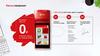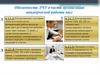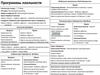Похожие презентации:
Общая информация – кассы iPOS
1.
Общая информация – кассы iPOS• Интегрированный EFT
• Можно продавать и принимать к оплате подарочные и
возвратные карты
• Новая рутина по горячим напиткам IKEA FAMILY
• Функция поиска по артикулам
• Отложенный чек
• База сотрудников соединена с CDS
• Объединение одинаковых наименований в одну линию
• Автоматические акции
• Сенсорный экран (как и сейчас)
• Новые рабочие рутины по OTH (питание сотрудников)
• Выход из системы и Декларирование (конец смены)
2.
Вид сенсорного экрана3.
По умолчанию – экран Food2. Кнопки
товаров
1. Кнопка
переключения
3. Табло 1-10
4. Стандартные
функции
4.
Экран Кассы – Вкладка 11. Смена
языка
(IKEA)
2. Калькулятор
3. Алфавитная
клавиатура
4. Информационное окно
5. Индикатор
Онлайн/оффлайн
7. Меню
вкладок
8. Функциональные
кнопки
6. Отображение
чека
13. Кнопка
переключения
9. Поле ввода
10. Клавиатура
кассы
11. Количество
12. Большое
табло
5.
Вкладка 1Найти – Функция поиска товаров по названиям
или артикульному номеру, а также функция
запроса цены
Пакет бум. большой – продать большой
бумажный пакет
Пакет бум. маленький – продать маленький
бумажный пакет
Пакет для заморозки – продать пакет для
заморозки
Исправления – Исправить ошибку!
Кнопка переключения – вернуться в экран по
умолчанию
Копия чека – распечатать копию чека
6.
Экран кассы - Вкладка 27.
Вкладка 2Размен – используется для регистрации
первичного и дополнительных разменов
Сотрудник – Используется для оформления
скидки сотрудника
Комментарий – добавляет комментарий в чек
Сохранить чек (Видна только когда чек
открыт) – Сохраняет текущий чек
Восстановление отложенного чека–
восстанавливает сохраненный ранее чек (эта
кнопка видна при наличие сохраненных
чеков)
8.
Экран кассы - Вкладка 39.
Вкладка 3Выход из сеанса – для выхода из сеанса (кассы)
Перерыв/Пауза – если нужно отойти от кассы,
например разложить товар
Возможные скидки/Показать скидки –
показывает скидки (акции), связанные с данным
товаром
Кнопка переключения – вернуться в экран по
умолчанию
Баланс карты (карты iPay) – проверка баланса
подарочных карт, ваучеров и т.п.
Промежуточная выручка – для сдачи
промежуточной выручки, выполняется на
декларационных кассах
10.
Big table(большое табло)Big Большого
Tableau search
Кнопка
Табло
11.
Big table(большое табло)Big table дает доступ к функциям,
которые не так часто используются в
iPOS.
Big table открывается нажатием на
кнопку Большого Табло (на ней
изображена папка), которая
расположена прямо над кнопкой
ввода.
12.
Кнопка Operator Большого Табло13.
Вход в систему и начало дня14.
Вход в систему (кассу)• Каждый сотрудник получит свою уникальную учетную
запись
– Используйте ваш Табельный номер для входа в
систему (на бейдже, без первых цифр 33 или 330)
– Доступы определяются установками учетной записи
– Учетная запись может разрешать несколько ролей
одновременно (например кассир отдела питания +
кассовой линии+старший+менеджер)
– Принцип 4-х глаз «встроен» в систему
– Первоначальный пароль : 1111
– Устанавливаем себе пароль самостоятельно из 6
цифр.
15.
Вход в систему16.
Вход в системуИмя пользователя и пароль
17.
Основной экран – после входа18.
Сценарий – вход в системуВойдите в систему (на кассу) и поменяйте ваш пароль, так
чтобы только ВЫ знали его и могли использовать для входа
под вашим табельным номером.
19.
Начало дня• Войдите в систему
• Поменяйте пароль (только если требуется)
• Возьмите размен
• Выйдите из системы
• Перейдите на кассу вашего отдела (ресторан,
бистро и т.п.) и зайдите в систему на ней.
20.
Получить разменРегистрируем размен на кассе (декларационной в
кассовом офисе).
Получаем размен в кассовом офисе согласно
стандартной процедуре.
21.
Получение размена22.
Получение размена23.
Получение разменаВ нижней части есть поле : Другое, вбиваем в него начальную сумму
РАЗМЕНА (ресторан 8000, бистро 5000 кантин 5000)
24.
Получение разменаПроверяем сумму
25.
Получение размена26.
Cash Management в Большом Табло27.
СценарийВы начинаете смену и вам необходимо зайти в кассовый
офис и получить 5000 рублей в качестве первичного размена
28.
Сценарий – iPOS• Попробуйте iPOS самостоятельно...
потом мы детально ознакомимся с
функциями системы
29.
Во время рабочего дня30.
Продажи на кассе iPOSПродажа
Продажа
Продажа
Продажа
Продажа
Продажа
Продажа
товаров IKEA Food
по количеству
на вес – не применимо
различным группам покупателей
питания сотрудникам
товаров «здесь» или «на вынос» (если применимо)
товаров IKEA Family
Используем все формы оплаты
И, конечно....
1. Банковские карты в режиме «онлайн» (теперь не надо
набирать сумму на EFT терминале)
2. Теперь можно принимать (и продавать) Подарочные и
другие карты!!!
31.
Формы оплаты• После нажатия кнопки Итог,
желтые кнопки, соответствующие
доступным вам формам оплаты,
появятся в правой части экрана.
32.
Sales в большом табло33.
Поиск/Вкладка 1Поиск : найти товар, запрос цены, сотрудник
34.
Припарковать чек35.
Сохранить ....36.
....и Восстановить37.
День продолжается...• Копия чека, копия последнего чека (в Большом Табло)
38.
Во время трудового дня...Акции (Combo & Promotion)
Купоны (со штрих-кодами)
Цены IKEA Family (на экране и на чеке)
Товары из различных налоговых групп
39.
А день все продолжается…ИСПРАВЛЕНИЯ
• Исправления в открытом чеке
–
–
–
–
Отмена позиции -самостоятельно
Отмена чека
Новая цена
Новое количество - самостоятельно
• Исправления в предыдущем (закрытом) чеке
– Ошибочный чек - возврат
40.
Corrections в Большом Табло41.
Вкладка 1Исправления – Исправить ошибку!
Если чек открыт:
-Отменить чек
-Отмена позиции
-Новая цена
-Новое количество
Если чек закрыт:
-Ошибочный чек
42.
А день все еще продолжается…..• Покупатели жалуются
–
–
–
–
Неправильное количество
Неправильная цена
Холодная еда
Плохое качество
43.
А день все еще не закончен…• Исправляем сами!
– Перезагрузка параметров (проблема с принтером или
сканером)
– Перезагрузка табло
• Касса не в сети
44.
Utilities в Большом ТаблоВнимание:
Новые экраны ВА93 в
калибровке не нуждаются
45.
Не в сети• Позовите менеджера если:
– Касса выдает ошибку во время смены
– Касса теряет сеть во время смены
– Касса не в сети и вам надо закончить смену
• Никогда не заходите в систему если касса
не в сети!
46.
Закрываем кассуВо время дня может быть необходимо закрыть кассу:
– Идете на перерыв, выйдете из сеанса (и позаботьтесь о
денежном ящике)
– Когда вы разбираете товар, или убираете неподалеку (вы
можете заблокировать кассу и тогда только вы сможете
продолжить на ней работу. Для этого нажмите кнопку Пауза.
В конце вашей смены, вам надо совершить ДЕКЛАРАЦИЮ
КАССИРА. Это отличается от простого выхода из системы,
так как подтверждает что ваша смена в этот день
завершена. Когда вы совершаете декларирование,
это закрывает сессию и выводит вас из системы.
47.
Operator в Большом Табло48.
Конец ДняВСЕ кассиры ОБЯЗАНЫ сделать ДЕКЛАРАЦИЮ
КАССИРА в конце своей смены!
Где делается Декларация кассира зависит от рутин вашего
магазина, но обычно декларирование проходит в кассовом
офисе, чтобы не считать выручку на линии.
После проведения декларирования, кассир будет
автоматически выведен из системы.
Свяжитесь с вашим менеджером если касса не в
сети, а вам надо закончить смену.
49.
Декларация КассираПеред проведением Декларации Кассира вам
необходимо пересчитать имеющиеся в вашем
ящике наличные средства.
Возьмите ящик в кассовый офис и пересчитайте его содержимое
(принцип четырех глаз)
Заполните бумаги, если это требуется по существующим рутинам
Зайдите на «декларационную» кассу (которые находятся в
кассовом офисе) и сделайте декларацию кассира.
Внесите сумму наличной выручки, полученную при пересчете
50.
Декларирование - НАЛИЧНЫЕ• При декларировании наличные средства должны быть
занесены в декларационную форму на кассе, после того
как они пересчитаны.
• Если есть значительная разница между занесенной и
ожидаемой суммой, появится сообщение с предложением
пересчитать.
• Вы можете пересчитать наличные, чтобы проверить нет
ли ошибки и отредактировать занесенную в декларацию
сумму, если ошибка найдена
• Если ошибки нет, в декларацию должна быть занесена
фактическая сумма, полученная при подсчете
51.
Декларирование – другие формыоплаты
Возможны другие формы
оплаты, которые необходимо
декларировать.
Необходимо декларировать,
например:
– IKEA Business карты; Бумажные
купоны; Мануальные кредиты; EFT
без сети слипы; и так далее
Для всех декларируемых форм
оплаты вам необходимо
подтвердить количества и
суммы в соответствующих
секциях декларационной
формы
52.
Сценарий - Конец ДняВаша смена закончилась и вам необходимо сделать
Декларацию Кассира
53.
Учебный режим• Кассы в учебном классе находятся в учебном режиме.
• Учебный режим используется для:
– Практики кассиров перед выходом к реальным
покупателям
– Можно использовать для поиска цены товара
• Учебные кассы не добавляют продажи в реальные
продажи
54.
Вы прошли модуль обучения Foodкассира - Поздравляем!











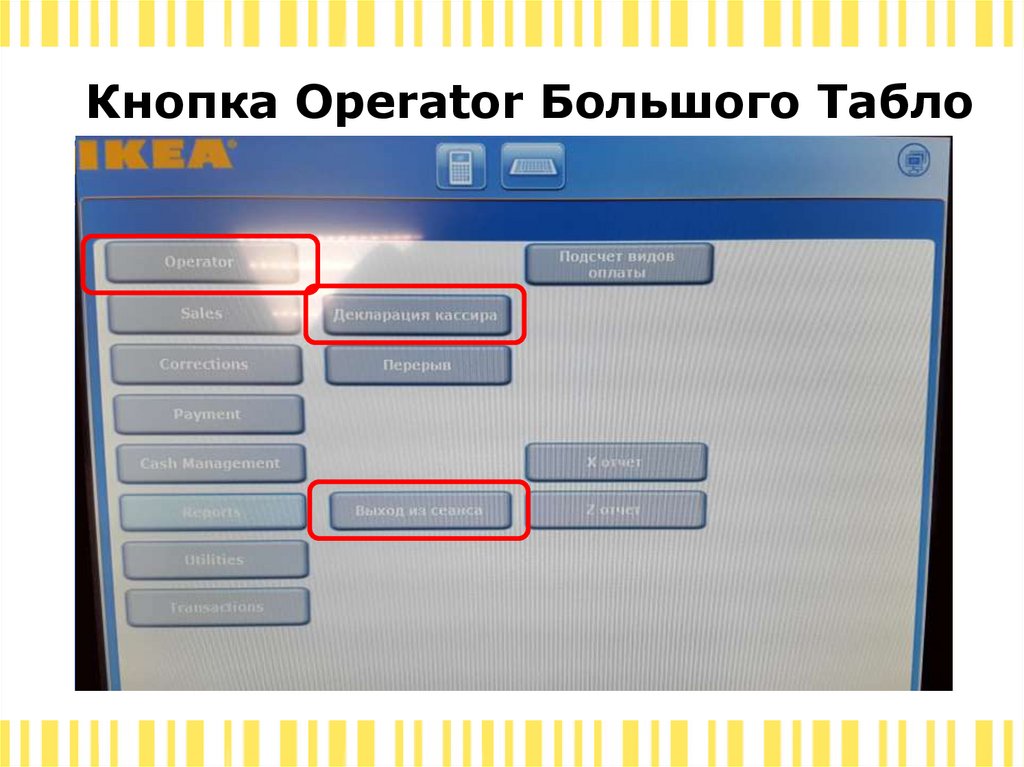




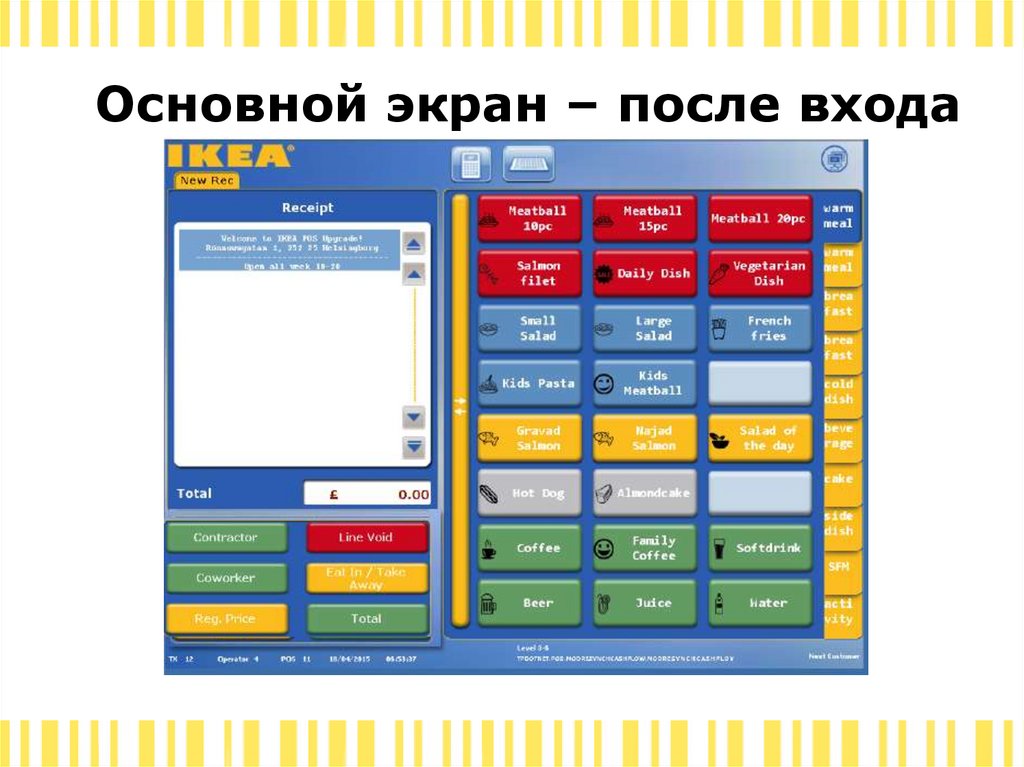





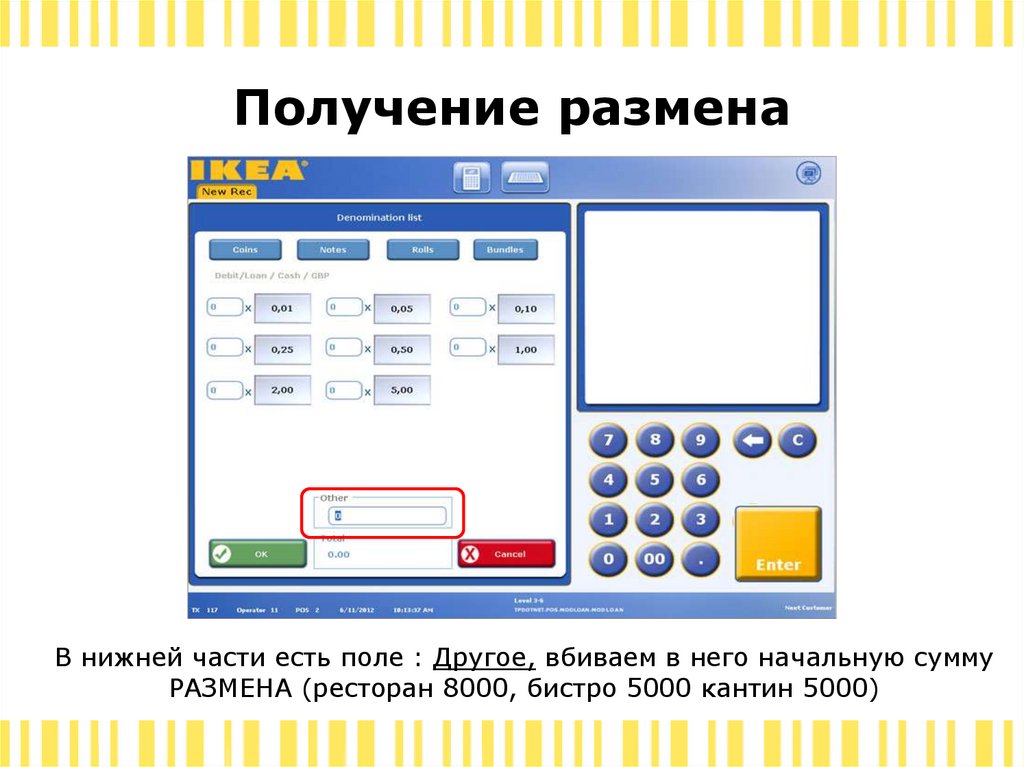


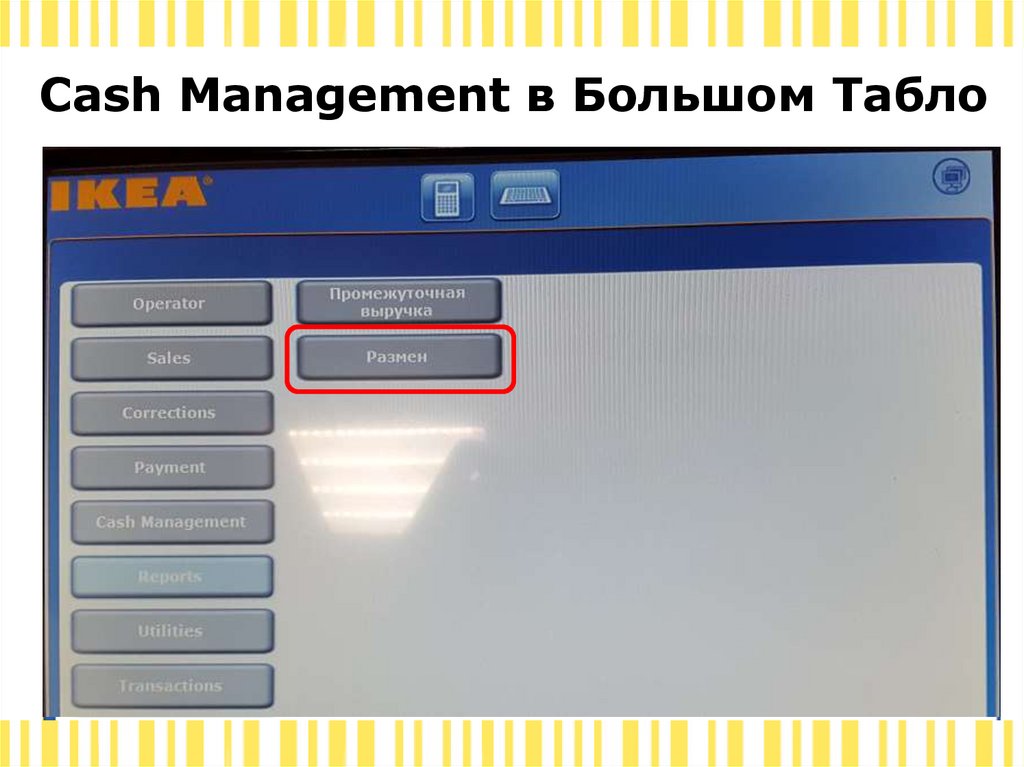










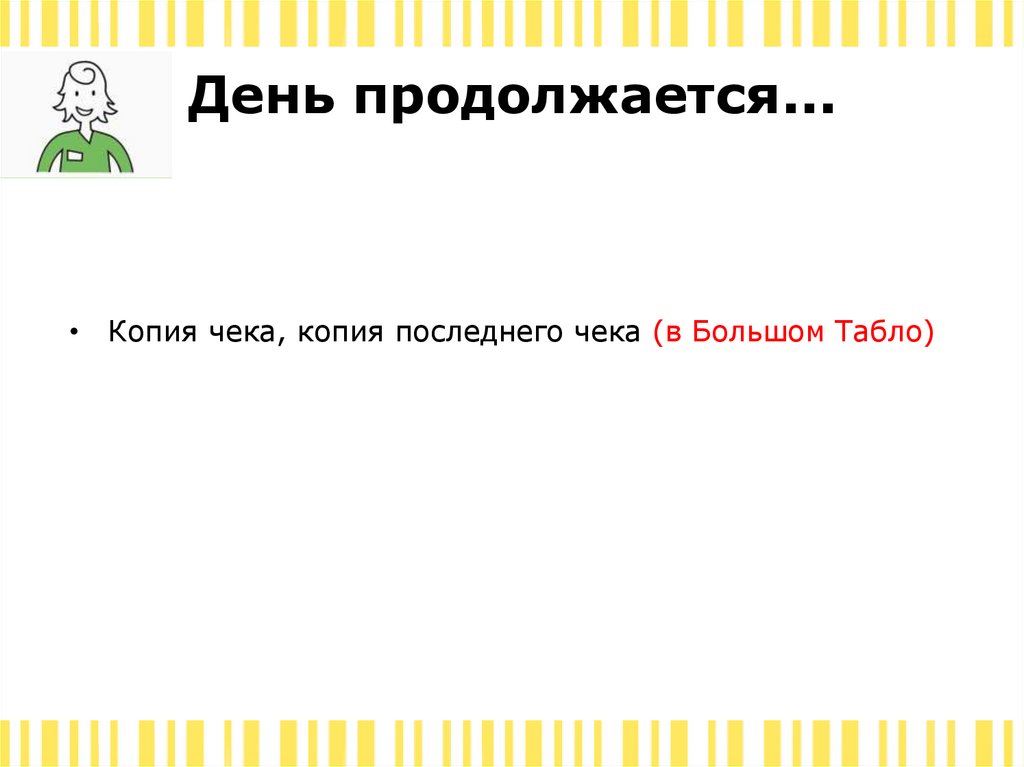


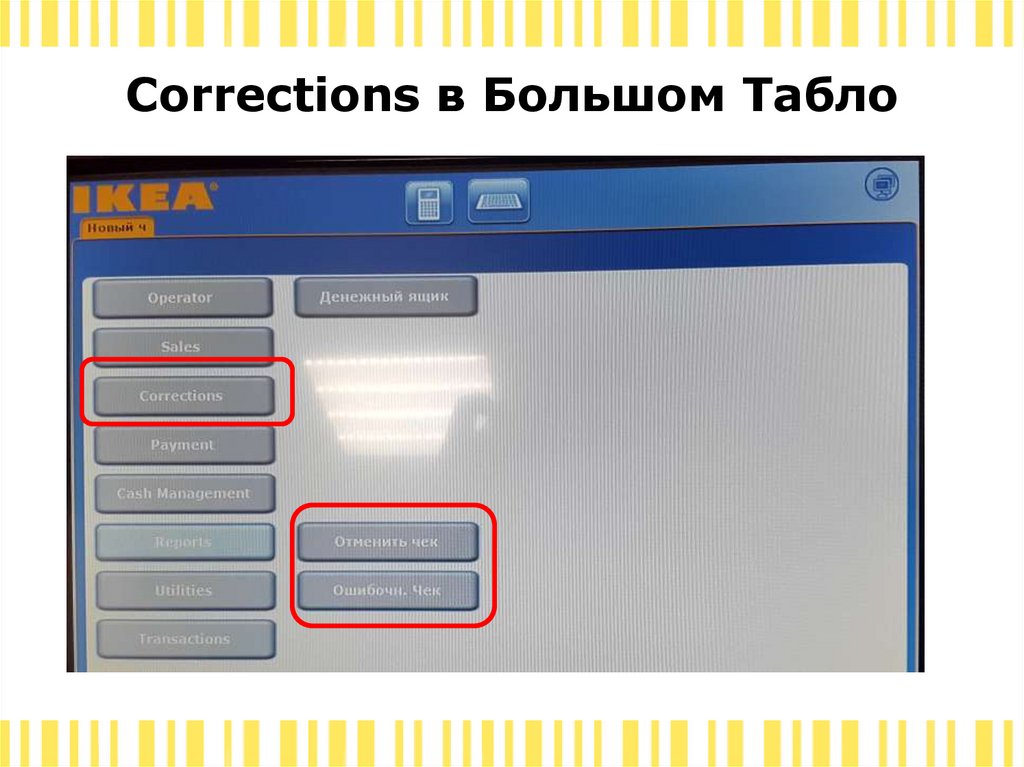



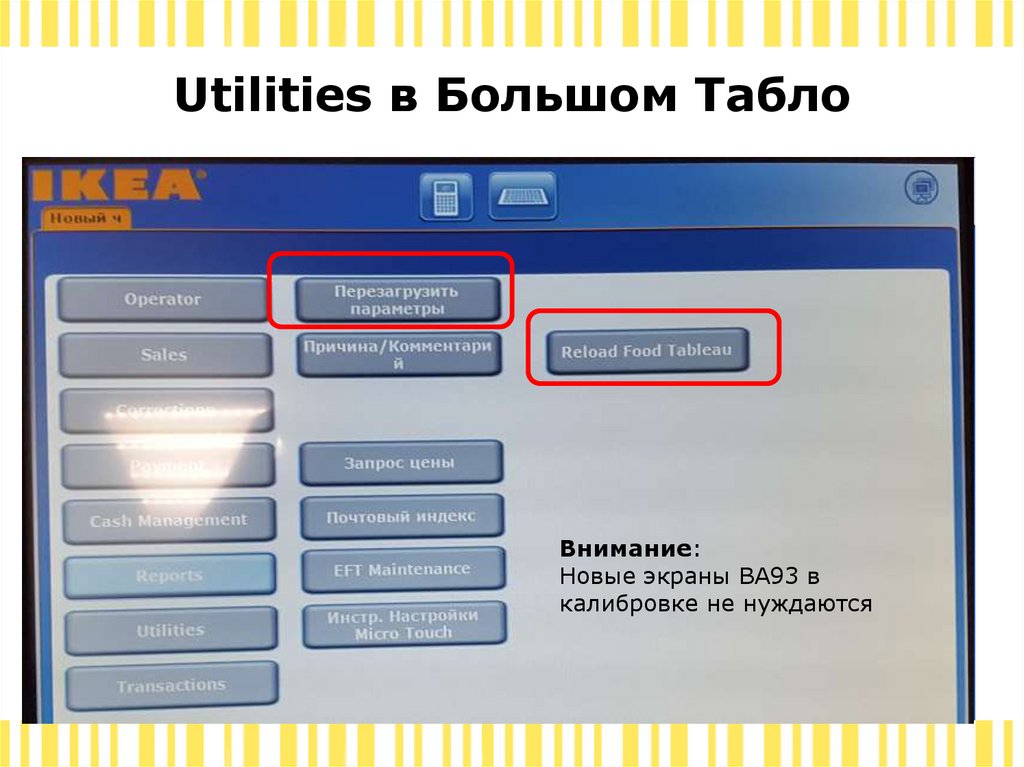


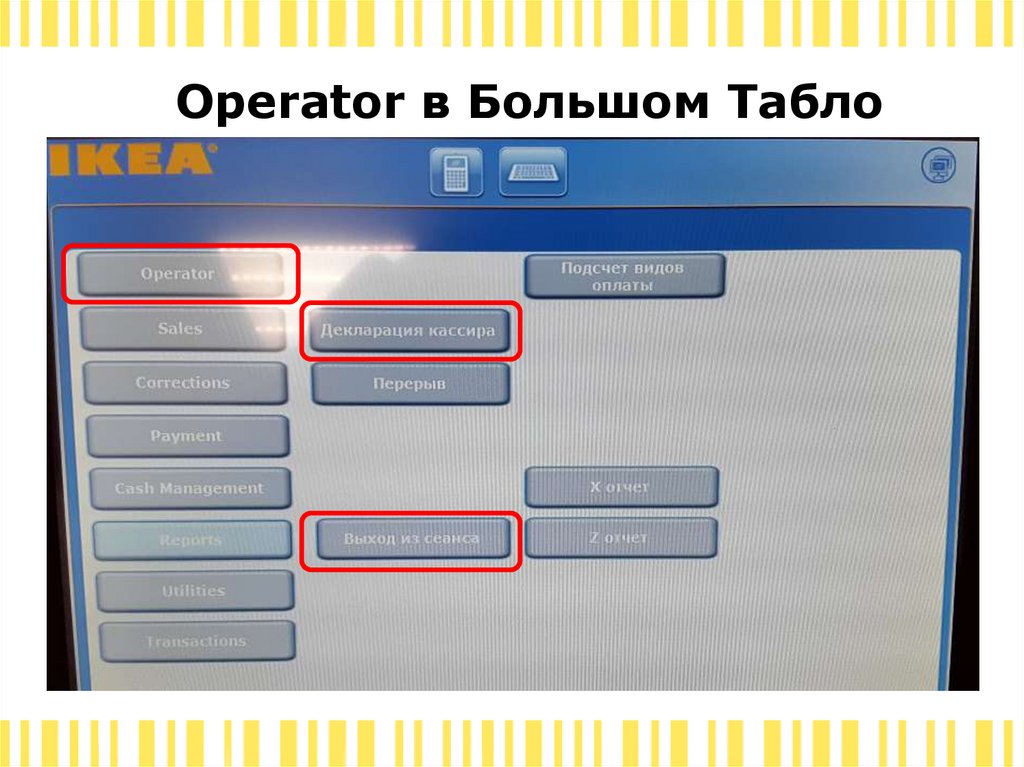



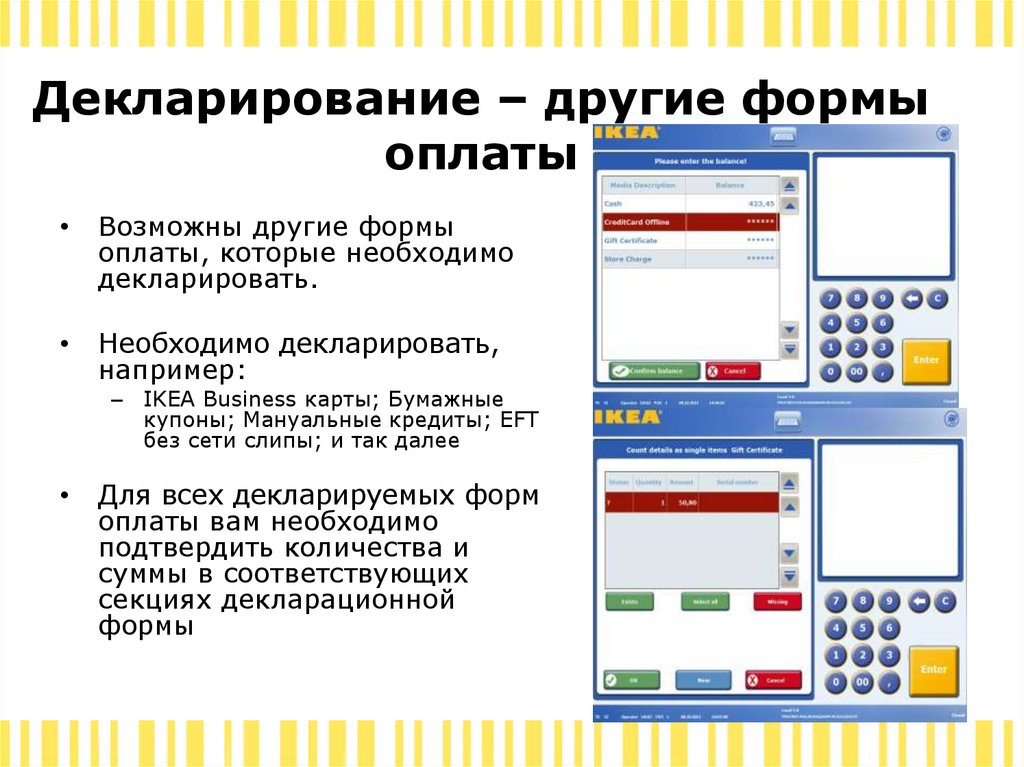



 Маркетинг
Маркетинг